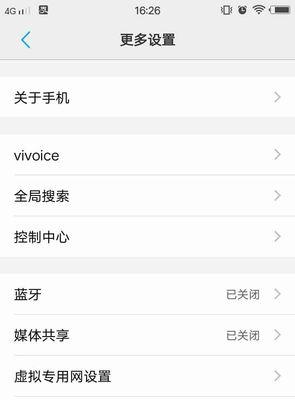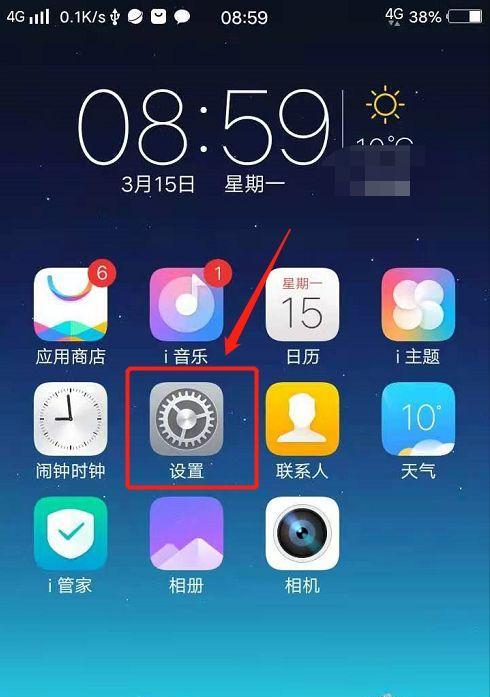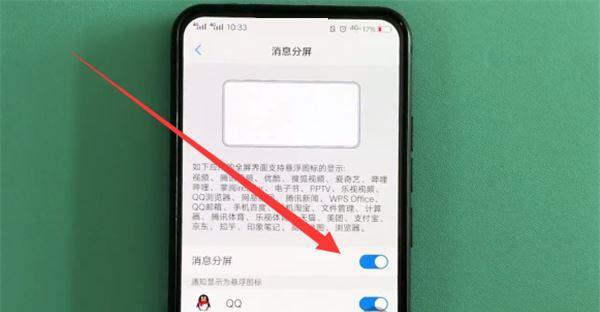随着智能手机的功能不断丰富,用户对手机的使用体验要求也越来越高。vivo手机的小窗功能就非常受用户喜爱,因为它可以提供多任务处理的便利性。如何开启vivo手机的小窗功能?开启后又如何有效管理应用呢?本文将为您详细解答这些疑问,并提供操作指南。
1.开启vivo手机小窗功能
1.1确认手机系统版本
在开始之前,请确保您的vivo手机已经更新到最新版本的FuntouchOS,因为一些较早的版本可能不支持小窗功能或有功能限制。
1.2找到并打开小窗功能
小窗功能一般可以在设置中的“便捷辅助”或“特色功能”里找到。具体路径为:
进入手机“设置”。
找到“便捷辅助”或“特色功能”选项。
选择“小窗模式”或“分屏多任务”(具体选项名称可能因系统版本不同而有所差异)。
启用小窗功能。
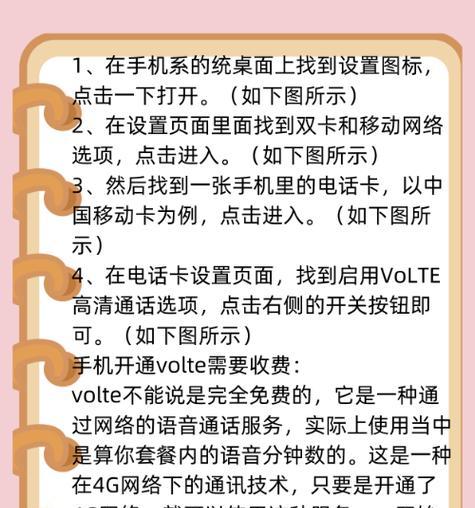
2.如何使用小窗功能
2.1进入小窗模式
启用小窗功能后,您可以通过以下方式进入小窗模式:
在支持小窗功能的应用界面,从屏幕底部向上滑动并停顿,以呼出小窗控制条。
通过控制中心找到小窗模式快捷方式并启用。
2.2小窗操作指南
开启小窗功能后,您可以用手指将屏幕一侧向内滑动,把应用界面缩小成小窗。之后,您就可以自由拖动小窗在屏幕上任何位置,或调整大小。与此同时,您可以在后台运行另一个应用。
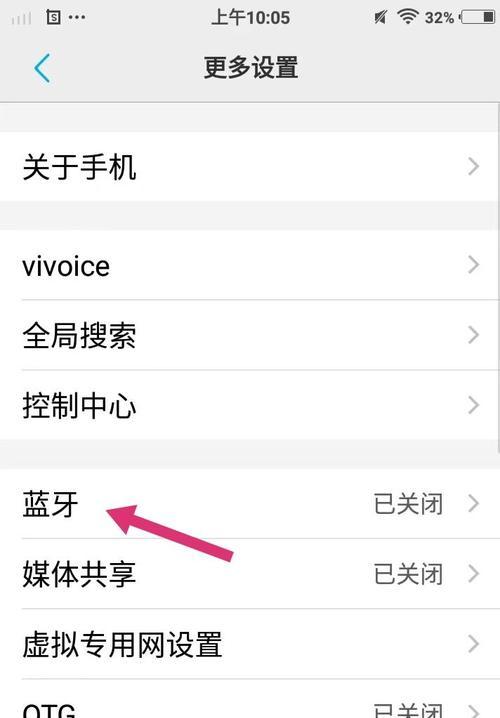
3.开启小窗后的应用管理
3.1管理小窗应用
在使用小窗模式时,您可能需要对运行的应用进行管理,比如切换、关闭等操作:
要切换当前操作的小窗应用,可以直接点击其他应用的小窗区域或在小窗列表中选择。
要关闭小窗,可以将小窗拖动到屏幕底部的关闭区域,或者点击小窗右上角的关闭按钮。
3.2调整小窗设置
您还可以调整小窗模式的设置,以提升使用体验:
在设置中,您可以选择允许小窗的应用,限制不希望以小窗形式出现的应用。
还可以设置小窗的默认大小、位置等。
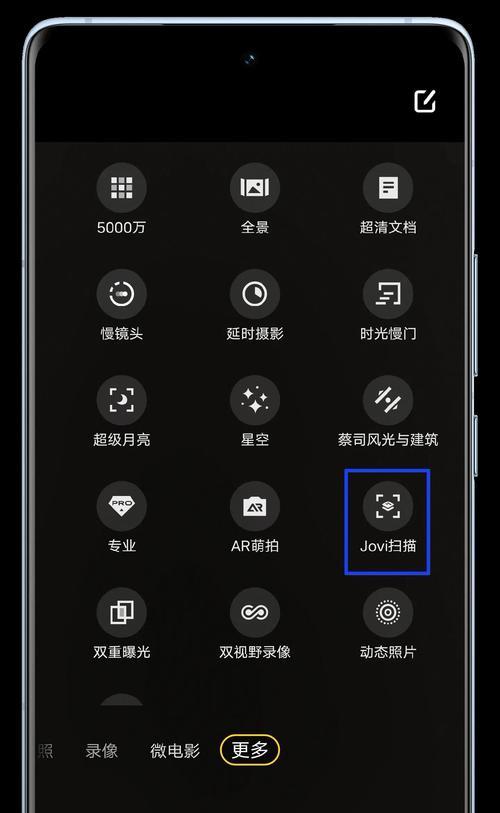
4.常见问题解答
4.1某些应用无法开启小窗怎么办?
如果遇到某些应用无法开启小窗模式,可能是应用本身不支持此功能。请检查应用是否为最新版本,或尝试更新应用。若仍无法使用,请关注vivo社区或官方发布的信息,以获取更多帮助。
4.2小窗模式中运行应用的性能会不会受影响?
小窗模式中运行的应用性能可能会略低于全屏模式,但大多数情况下,这种性能差异对正常使用影响不大。
5.结语
vivo手机的小窗功能为多任务操作提供了极大的便利,而开启和管理这些功能实际上非常简单。通过本文的介绍,您应该能够轻松开启并使用vivo手机的小窗模式,同时有效管理应用,以获得更流畅、高效的手机使用体验。如果您在使用过程中遇到任何问题,可以参考文章中的常见问题解答,或者查阅官方的帮助文档。希望本文能够帮助您更深入地了解并利用vivo手机的这一实用功能。